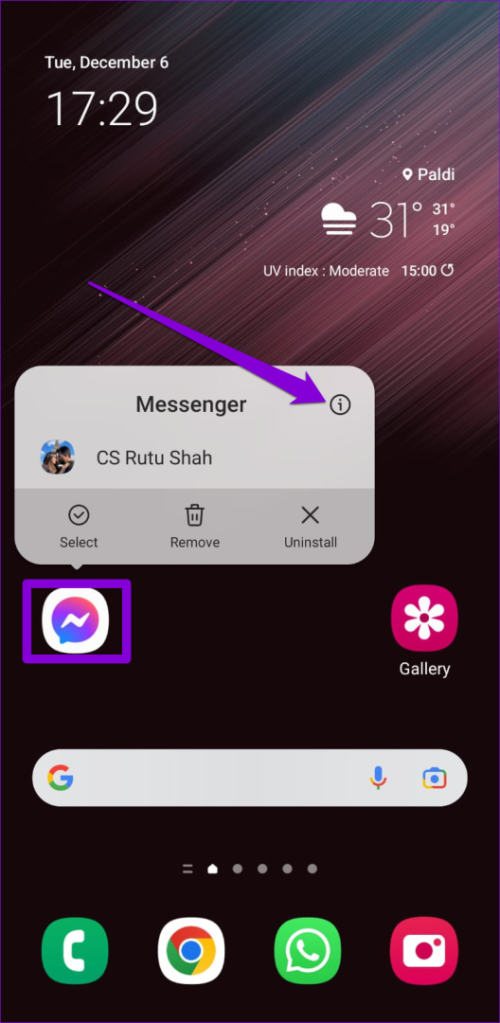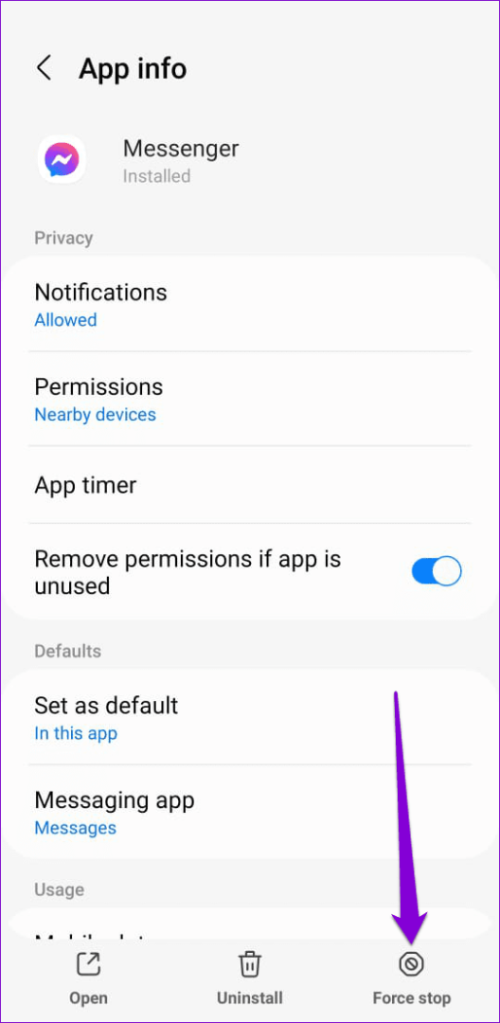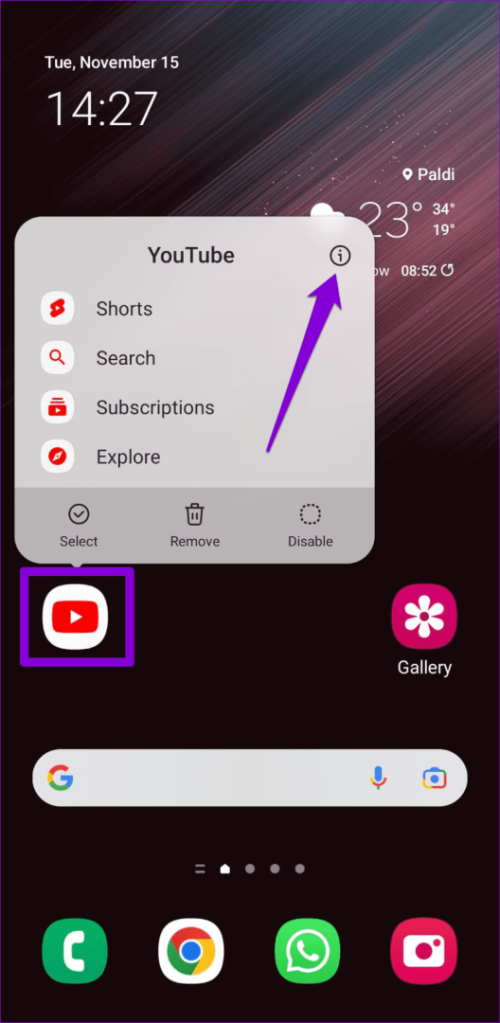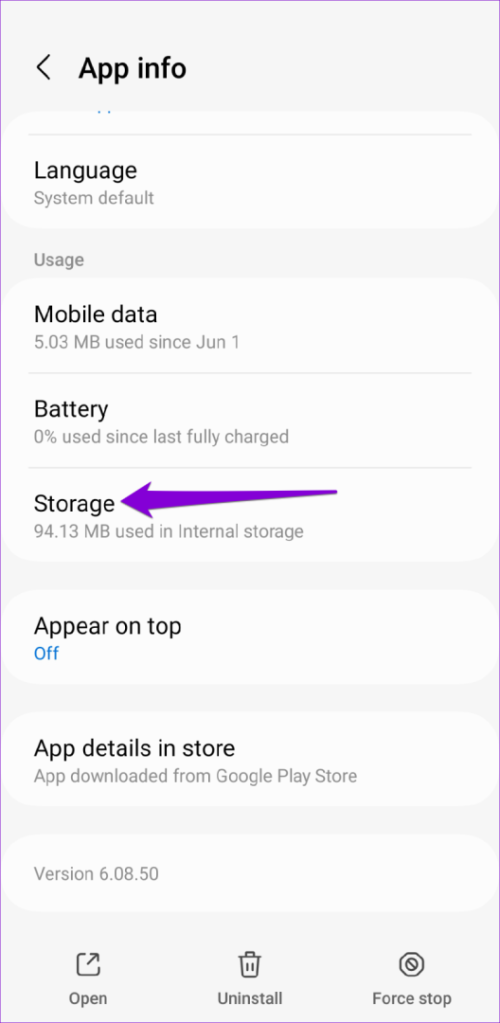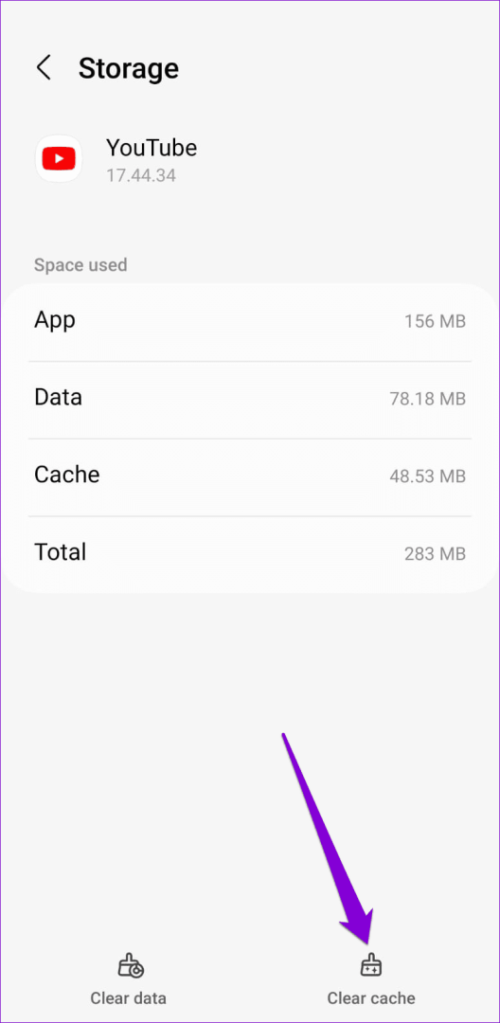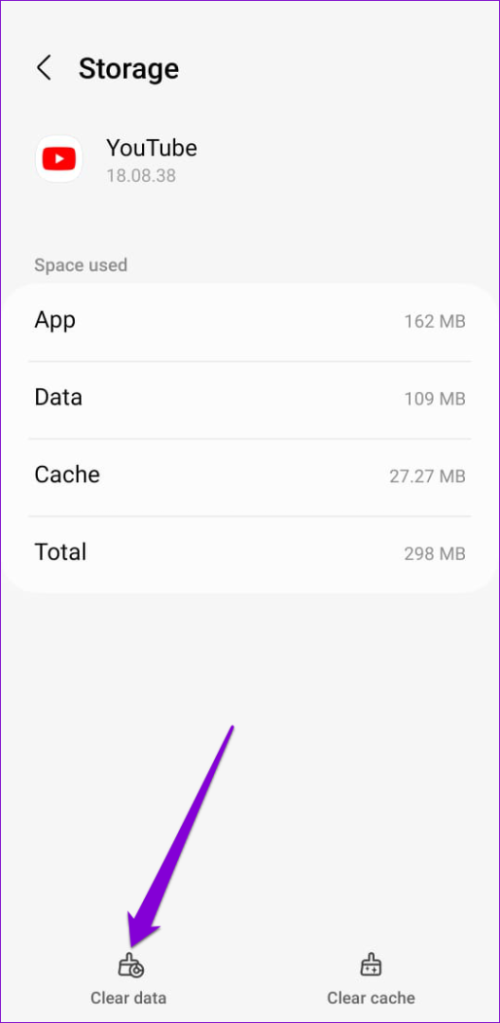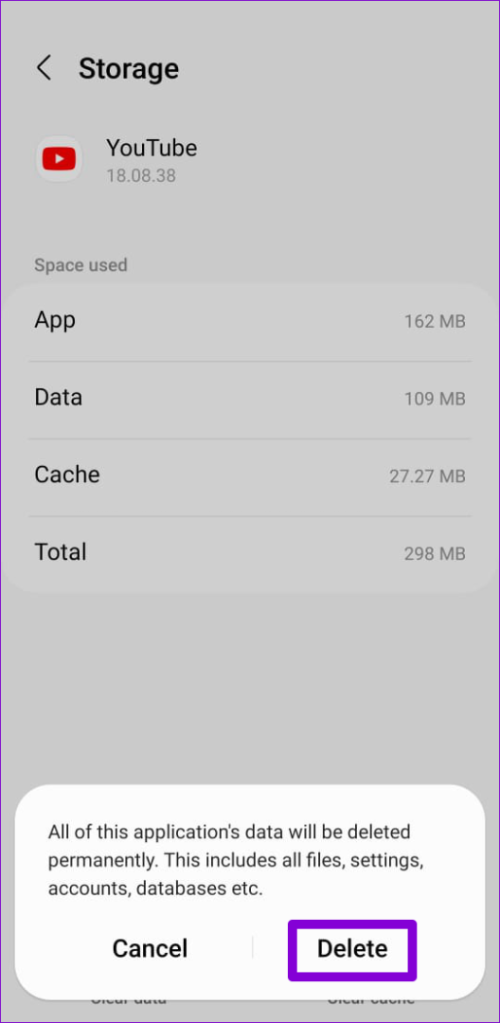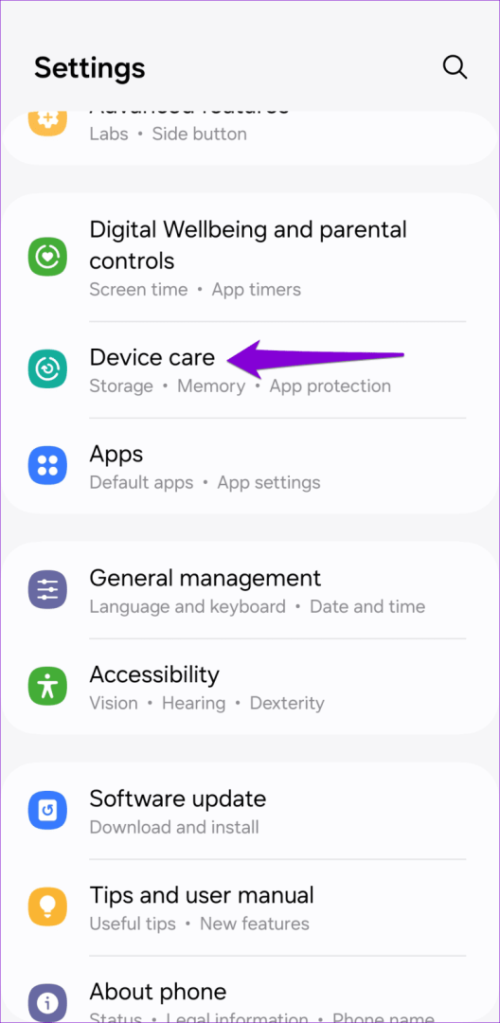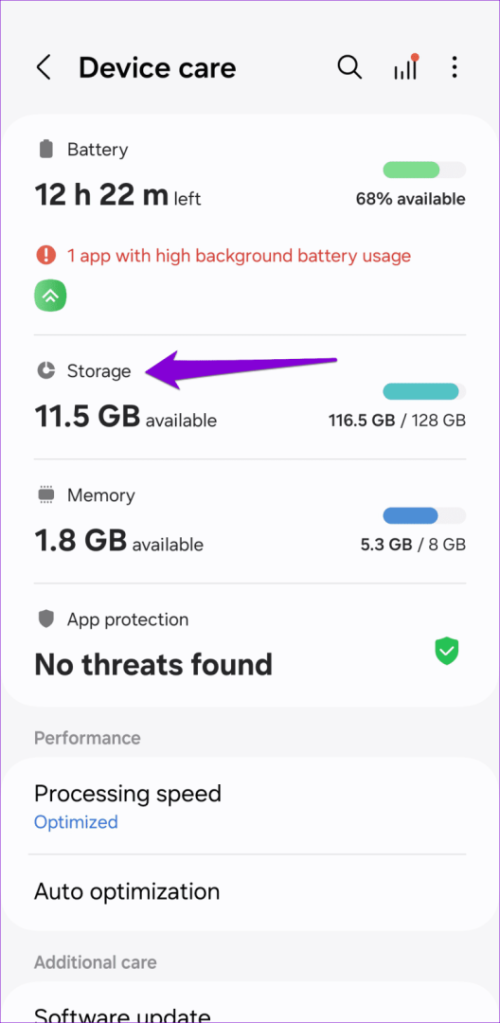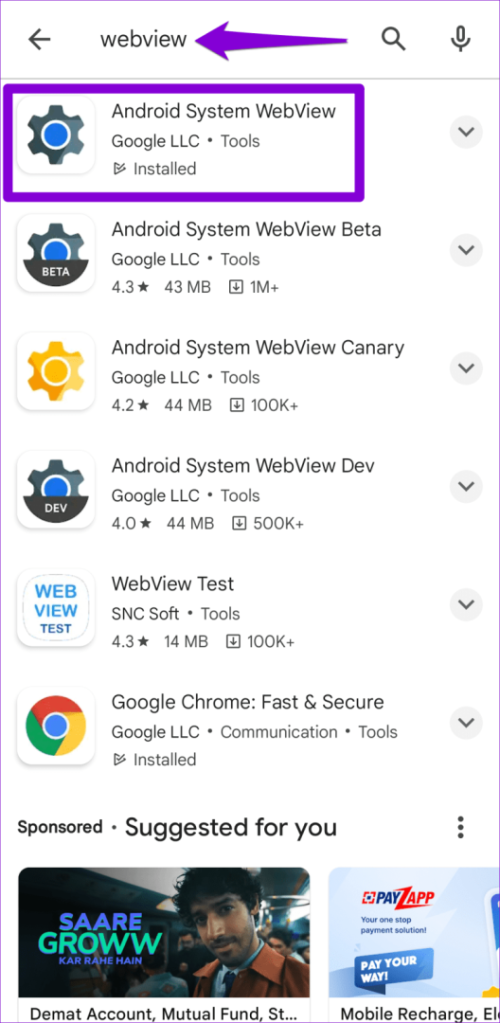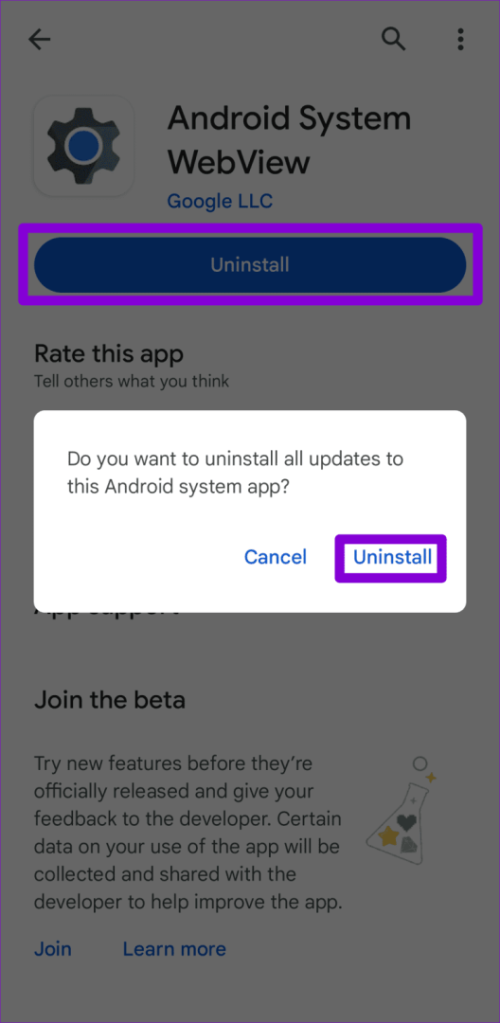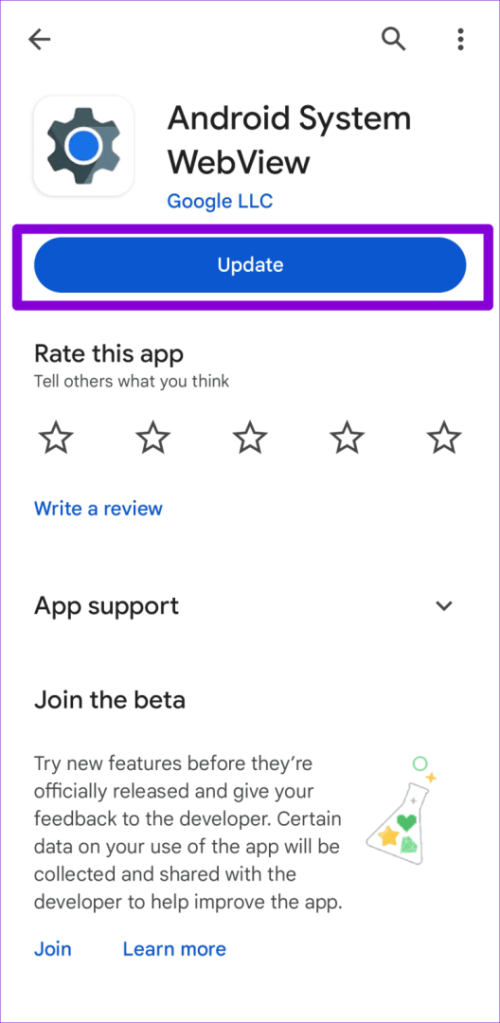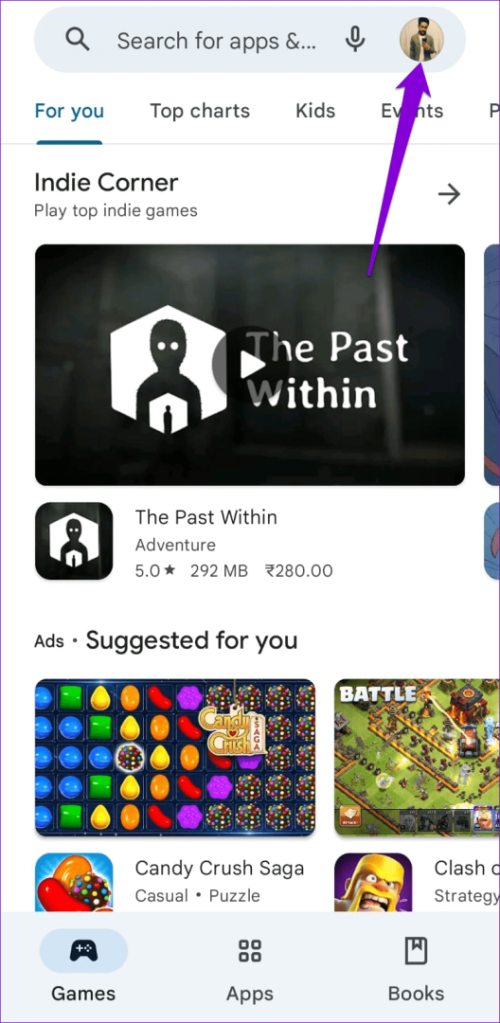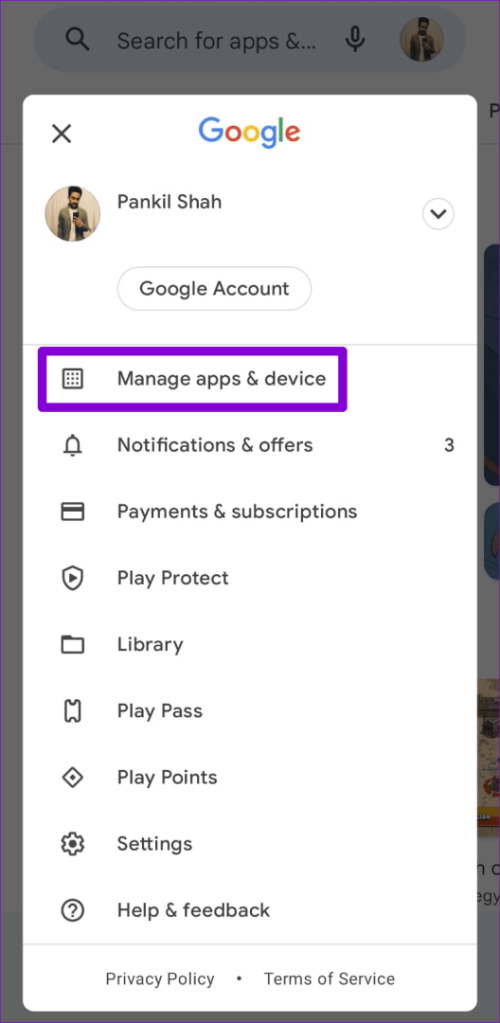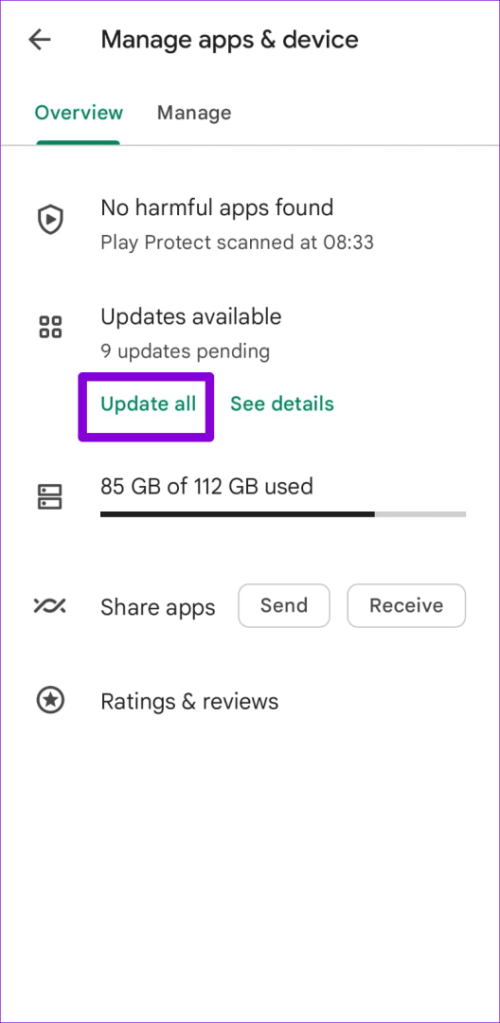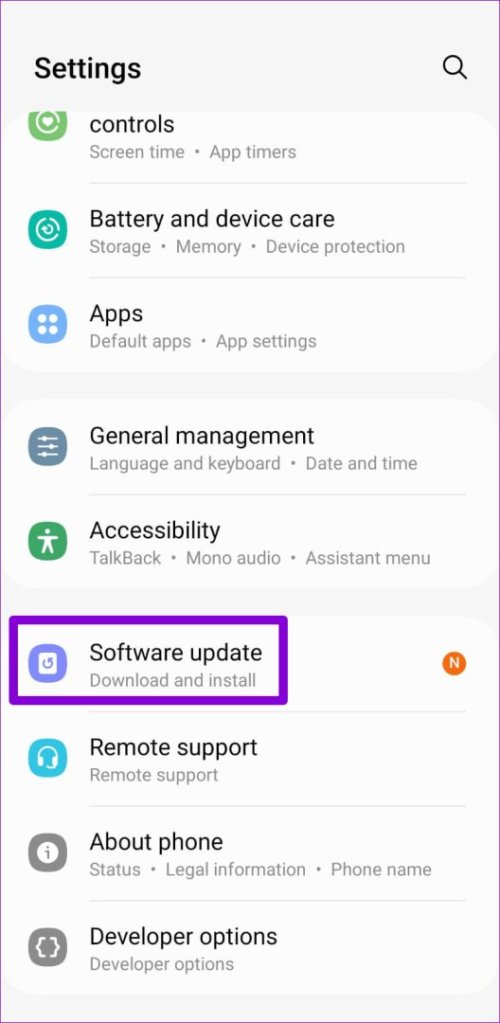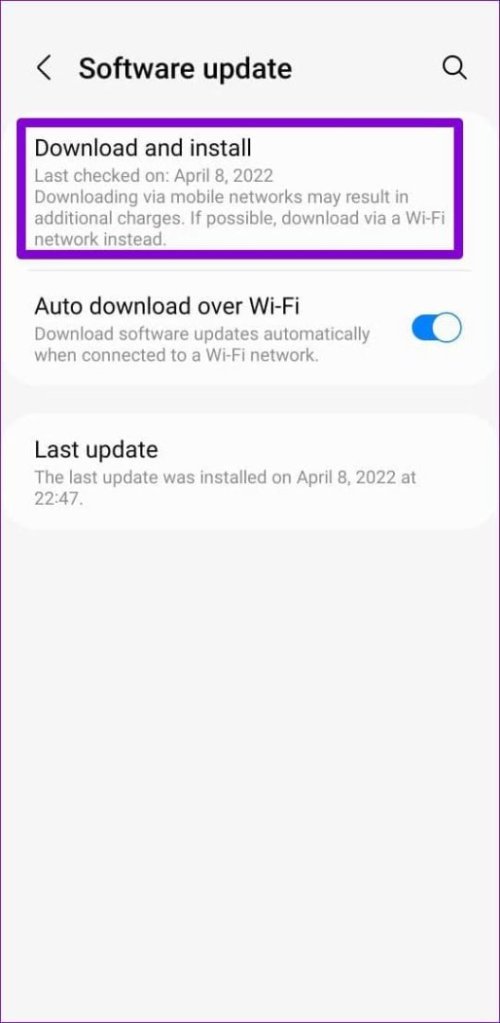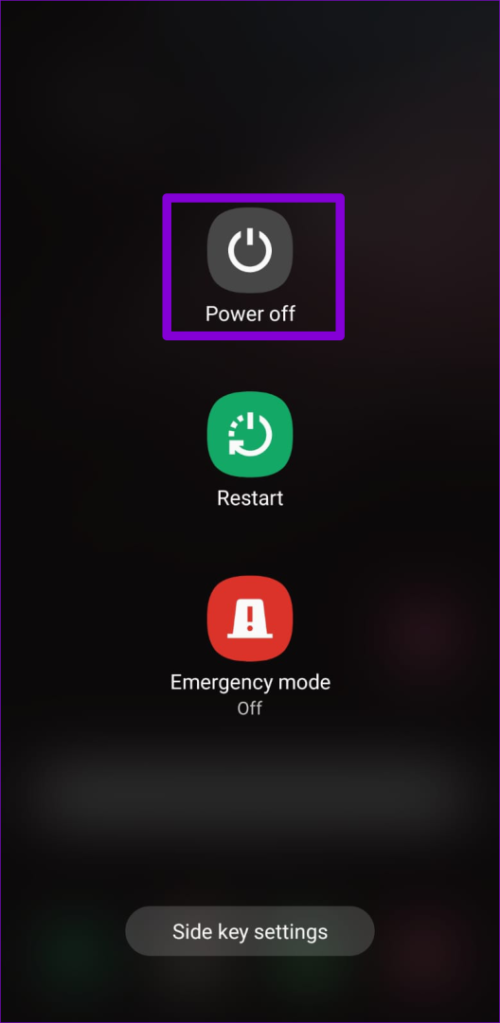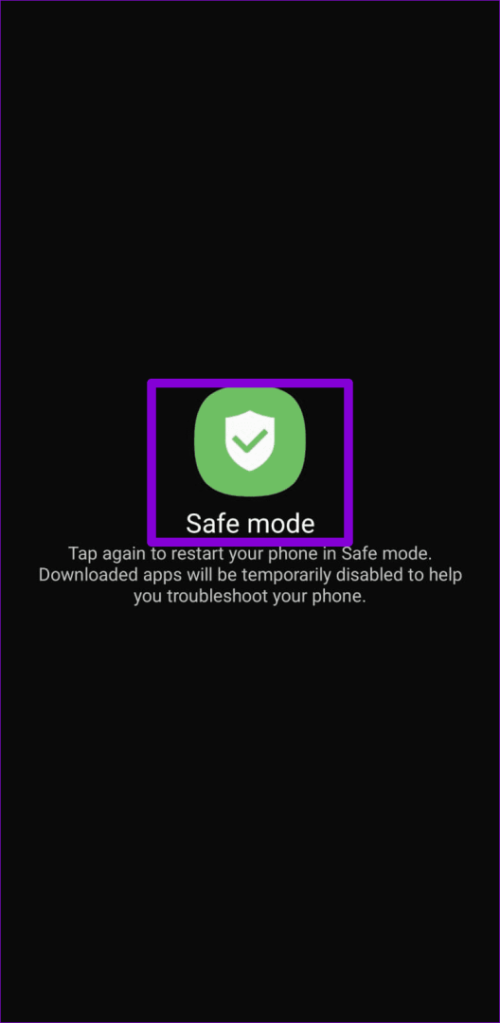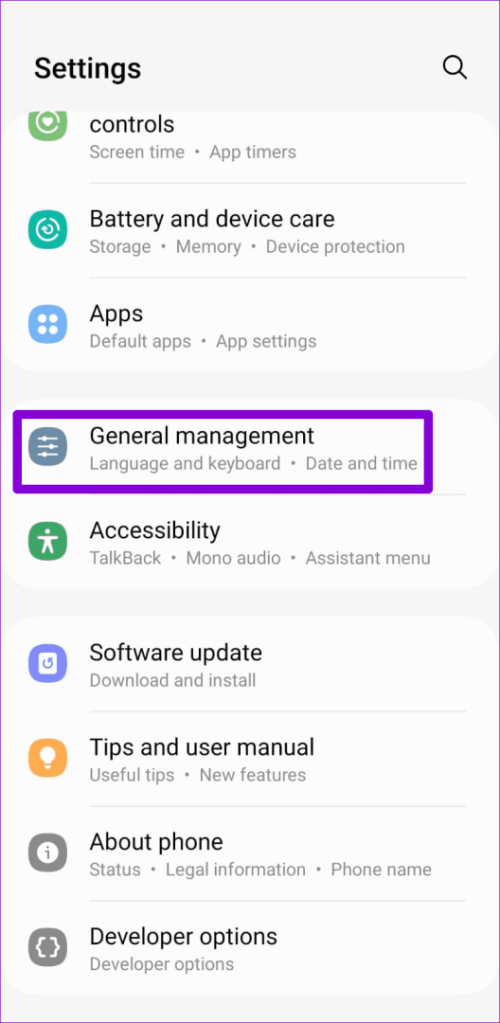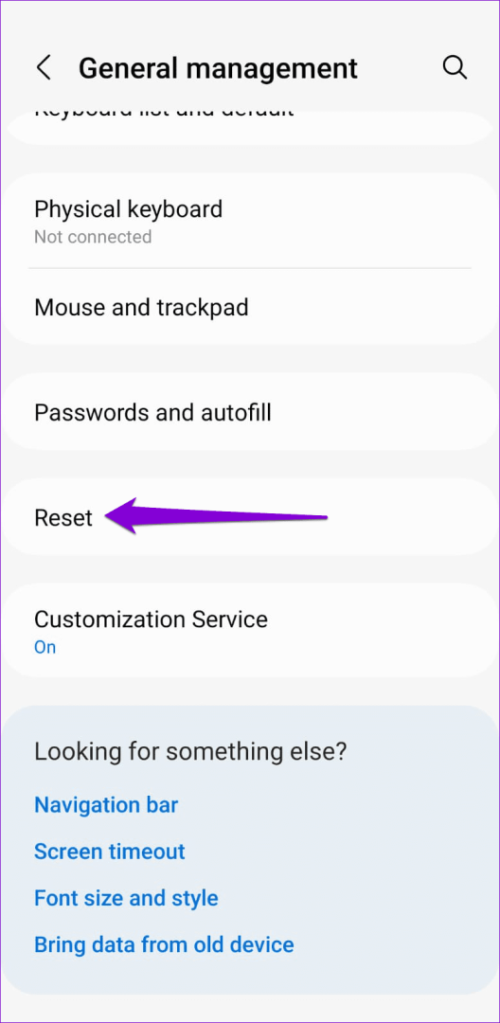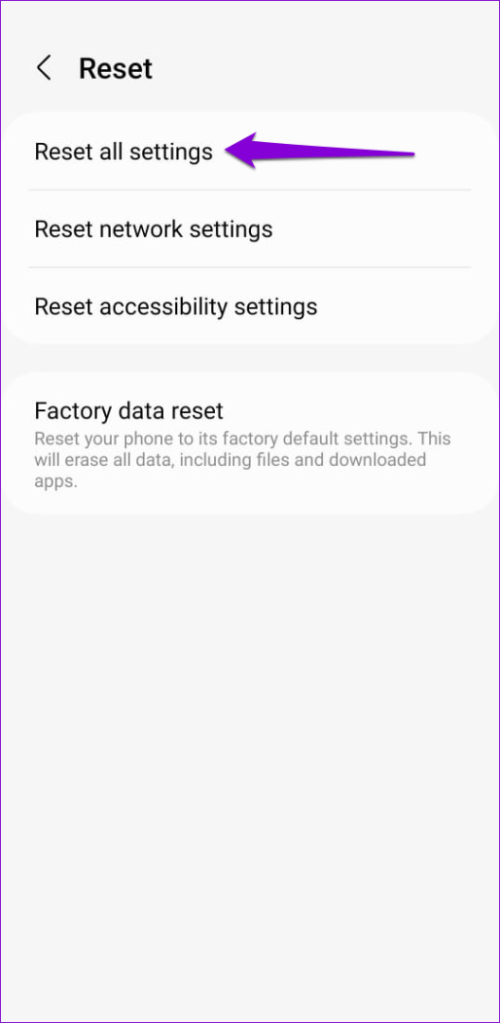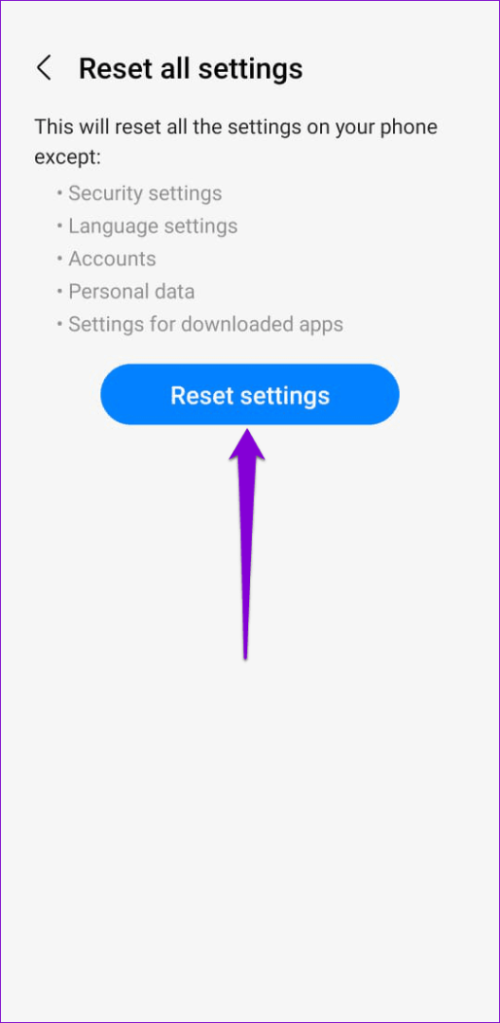Bu sorunun; geçici aksaklıklar, bozuk önbellek verileri, yetersiz depolama alanı ve daha fazlası dahil olmak üzere çeşitli nedenleri olabilir. Bu kılavuz, Android'inizde açılmayan veya çalışmayan uygulamaları düzeltmenize yardımcı olacak bazı yararlı ipuçları konusunda size yol gösterecektir. Öyleyse bir göz atalım.
Android telefonunuzdaki uygulamalar bazen açılırken veya çalıştırılırken sorunlarla karşılaşabilir. Çoğu durumda uygulamayı zorla durdurup tekrar açarak sorunu çözebilirsiniz.1. UYGULAMAYI DURDURMAYA ZORLAYIN
Bunun için sorunlu uygulamanın simgesine uzun basın ve açılan menüden bilgi simgesine dokunun. Uygulama bilgisi sayfasında, alttaki Zorla durdurma seçeneğine dokunun.
Bundan sonra uygulamayı açmayı deneyin ve düzgün çalışıp çalışmadığını görün.
Telefonunuzdaki uygulamalar, yükleme sürelerini azaltmak ve genel deneyiminizi geliştirmek için önbellek verilerini toplama eğilimindedir. Ancak bu önbellek verileri eskirse veya bozulursa uygulama Android'inizde açılmayabilir veya çalışmayabilir. Bu durumda sorunu çözmek için mevcut önbellek verilerinden kurtulmanız gerekecektir.2. UYGULAMA ÖNBELLEĞİNİ VE VERİLERİNİ TEMİZLE
Adım 1: Sorunlu uygulamanın simgesine uzun basın ve ortaya çıkan menüden bilgi simgesine dokunun.
Adım 2: Depolama'ya gidin ve Önbelleği temizle seçeneğine dokunun.
Sorun devam ederse aynı menüden tüm uygulama verilerini temizlemeyi düşünebilirsiniz. Bunun tüm uygulama dosyalarını sileceğini, hesaplarınızı kaldıracağını ve uygulama ayarlarını sıfırlayacağını unutmayın.
3. DEPOLAMA ALANINI BOŞALTIN
Yetersiz depolama alanı, Android'inizdeki uygulamaların yanıt vermemesinin veya beklenmedik şekilde kapanmasının bir başka nedenidir. Yeterli boş alan olduğundan emin olmak için telefonunuzun depolama durumunu kontrol etmeniz gerekir.
Ayarlar uygulamasını açın ve Cihaz bakımı'na gidin. Depolama bölümündeki kullanılabilir alanı kontrol edin. Depolama alanı dolmak üzereyse büyük dosyaları veya uygulamaları silerek alanı boşaltmayı düşünün.
4. ANDROİD SİSTEMİ WEB GÖRÜNÜMÜ GÜNCELLEMELERİNİ YENİDEN YÜKLEYİN
Android Sistem Web Görünümü, telefonunuzdaki uygulamaların web içeriğini görüntülemesine yardımcı olan önemli bir sistem bileşenidir. WebView ile ilgili bir sorun varsa, onu kullanan uygulamalar (Chrome, Gmail ve diğerleri gibi) çökebilir veya açılamayabilir. Bunu düzeltmek için Android Sistem Web Görünümü güncellemelerini kaldırmanız ve yeniden yüklemeniz gerekir.
Google Play Store'u başlatın, Android Sistem Web Görünümü'nü arayın ve görüntülenen ilk sonucu seçin. WebView güncellemelerini kaldırmak için Kaldır'a dokunun ve tekrar Kaldır'ı seçin.
Şimdi Android WebView güncellemelerini yüklemek ve uygulamalarınızı tekrar kullanmayı denemek için Güncelle düğmesine dokunun.
5. UYGULAMALARINIZI GÜNCELLEYİN
Ziyaretçiler Göremez, Görmek için
Giriş yap veya üye ol.
bıraktıysanız uygulamalarınız zamanla güncelliğini yitirebilir. Bu, ani uygulama çökmeleri de dahil olmak üzere çeşitli sorunlara neden olabilir.Bunu önlemek için Android'inizdeki uygulamaları aşağıdaki adımları kullanarak düzenli olarak güncellemelisiniz:
Adım 1: Telefonunuzda Google Play Store'u başlatın. Sağ üst köşedeki profil resmine dokunun ve 'Uygulamaları ve cihazı yönet'i seçin.
Adım 2: Bekleyen uygulama güncellemelerini yüklemek için Tümünü güncelle'ye dokunun.
Bu güncellemeler çeşitli hata düzeltmeleri ve performans iyileştirmeleri sağladığından Android'inizi en son sürümüne güncel tutmak da aynı derecede önemlidir. Bekleyen güncellemeleri kontrol etmek için Ayarlar menüsünü açın ve Yazılım güncellemesine gidin. Bekleyen yazılım güncellemelerini uygulamak için İndir ve yükle'ye dokunun.6. ANDROİD GÜNCELLEMELERİNİ YÜKLEYİN
Android'inizde yalnızca belirli birkaç uygulamada sorun yaşıyorsanız bunları yeniden yüklemeyi düşünebilirsiniz. Bu, bozuk verilerden veya hatalı kurulumdan kaynaklanan sorunların çözülmesine yardımcı olacaktır.7. SORUNLU UYGULAMALARI KALDIRIP YENİDEN YÜKLEYİN
Sorunlu uygulamaların tümünü tek tek kaldırın ve ardından Play Store'dan tekrar yükleyin. Play Store'dan bir uygulama veya oyun yüklerken 'Bu uygulama cihazınızda çalışmıyor' hatasını görüyorsanız bu uygulama veya oyun Android telefonunuzla uyumlu olmayabilir.
Nova gibi bir üçüncü taraf başlatıcı uygulaması mı kullanıyorsunuz? Öyleyse, başlatıcı uygulamasıyla ilgili sorunların, uygulamaların Android'inizde çalışmayı durdurmasına neden olabileceğini belirtmekte fayda var. Bunu önlemek için Android'inizdeki varsayılan başlatıcı uygulamasına geçmek ve bunun sorunu çözüp çözmediğini kontrol etmek en iyisidir.8. ÜÇÜNCÜ TARAF BAŞLATICILARI KULLANMAKTAN KAÇININ
Android'inizi Güvenli Mod'da başlattığınızda üçüncü taraf uygulamaları ve hizmetleri olmadan çalışır. Bu, sorunun arka planda çalışan uygulamalardan veya hizmetlerden birinden kaynaklanıp kaynaklanmadığını belirlemenize yardımcı olabilir.9. GÜVENLİ MODU DENEYİN
Android'inizi Güvenli Modda başlatmak için aşağıdaki adımları izleyin.
Adım 1: Telefonunuzdaki fiziksel güç düğmesini basılı tutun.
Adım 2: Kapatma seçeneğine uzun basın ve beliren yeşil onay işaretine dokunun.
Telefonunuz Güvenli Mod'a geçtiğinde birkaç uygulamayı açmayı deneyin. Herhangi bir sorun yaşamıyorsanız Android'de yüklü olan üçüncü taraf uygulamalardan biri soruna neden oluyor olabilir. Son zamanlarda yüklediğiniz uygulamaların suçlu olması muhtemeldir. Sorun çözülene kadar şüpheli uygulamaları tek tek kaldırmanız gerekecektir.
Her şey başarısız olursa Android'inizi sıfırlamayı düşünebilirsiniz. Bunu yapmak, telefonunuzdaki tüm ayarları varsayılan değerlerine döndürecektir. Merak etme; kişisel verileriniz bundan etkilenmeyecektir.10. TÜM AYARLARI SIFIRLA
Adım 1: Ayarlar uygulamasını açın, Genel yönetim'e dokunun ve aşağıdaki menüden Sıfırla'yı seçin.
Adım 2: Tüm ayarları sıfırla'ya dokunun ve onaylamak için Ayarları sıfırla düğmesini seçin.